スマホで多用されているLINEアプリですが、パソコンにも同期して使えるということをご存じでしょうか?パソコンでも同じ画面を見て利用することができるので、便利に感じる人も多いでしょう。
しかし、同期の方法が分からない、同期できないという悩みを抱えている人もいるのではないでしょうか?そこで今回は、パソコンとスマホのLINEを同期する方法と同期ができない時の対処方法についてご紹介していきます。
Part1:PC版とスマホの同期する遅い、同期できない原因
パソコン版とスマホの同期を行おうとした時に、なかなかできないということもあります。そのため、まずは同期ができない、遅くなってしまうという原因をご紹介します。
1バージョンが違う
基本的にパソコン版とスマホのLINEは自動で同期する仕様となっています。しかし、パソコン版とスマホのバージョンが違うと、同期ができなくなってしまうケースがあります。そのため、同期ができない場合には、両方のLINEのアップデートを行うことで解決するケースもあります。
2サーバーの期限切れの情報は同期できない
LINEとパソコン版をすべて同期したとしても、すべての情報が同期されるわけではありません。LINEの情報はサーバーに保存されており、その保存期間には期限が設けられています。期限が切れてしまった情報はパソコンに同期されることはないので、その点は頭に入れておきましょう。
3 通信状況がよくない
LINEの同期が遅い場合には、どちらかの接続している通信状況がよくないという可能性が考えられます。他のアプリは普通に使うことができるのか、Wi-Fiの設定は大丈夫かどうかをきちんと確認してみましょう。
Part2:LINEのPC版とスマホを同期する方法
ではここからは、LINEのPC版とスマホを同期する方法について見ていきます。これから同期したいと考えている方は、ぜひ参考にしてみてくださいね。
手動で同期する
LINEは基本的に自動で同期する仕組みとなっていますが、トーク履歴などが更新されない場合には手動で行ってみるというのも1つの方法です。
手動的で同期する具体的な方法:
ステップ1:PC版のLINEを開いてみると、メニューバーをクリックします。
ステップ2:設定を開き、詳細設定をクリックします。
ステップ3:「同期」をクリックするとで同期することができます。
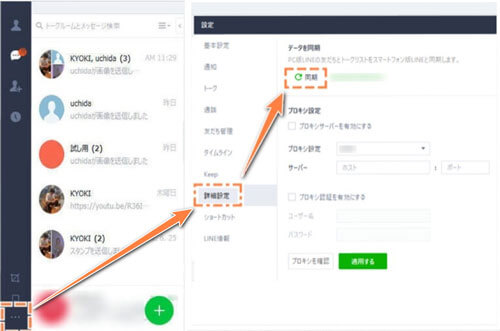
こうすると簡単に同期できます。たまに何かの不具合で自動同期できない場合はこの手動的な方法で同期すると、簡単に解決できます。
大事なデータをPCに保存する
LINEのデータを安全に保存したいと思う場合には、iTransor for LINEがおすすめです。こちらの専門的なLINEデータをバックアップ・引き継ぎするソフトは、ワンクリックでLINEのデータをバックアップできるシステムで、中身を自由に見ることができる上に好きな形式で出力することができます。(エクスポートしたデータはすべてのメディア付きの端末で閲覧できます。)ダウンロードは無料となっているので、簡単にPC上で保存することができるため、LINEの機能がうまくいかない場合でも安心です。
iTransor for LINEの優れているポイント:
- 【無料】LINEのバックアップとバックアップしたファイルを分かりやすくプレビューすることは完全無料で行います。
- 【同OS・異OS間データ転送】LINEトークをAndroidとiOSの間で転送できます。
- 【好みの形式】HTMLやPDF、CSV / XLSなど、多様な形式でトーク履歴を選択的にエクスポートできます。
- 【多様な機種と互換性】最新のiOS 18とiPhone 15、iPhone 15 Plus、iPhone 15 Pro、iPhone 15 Pro Maxを含めてのiPhoneデバイスとすべての人気Androidデバイスと互換性があります。
具体的な操作する仕方は以下となります。
ステップ1:iTransor for LINEをダウンロードしてインストールします。起動すると、デバイスをPCに接続して、「スタート」をクリックします。

ステップ2:スタートをクリックすると、自動的にバックアップ開始するので、そのまましばらく待ってください。次に完了をクリックすると、バックアップ完成です。

ステップ3:画面の左側にあるモデル2を選択して、PCに保存したいバックアップファイルを選択して、「確認・エクスポート」をクリックします。

ステップ4:エクスポートしたいデータをチェック入れて、「エクスポート」をクリックして、完成です。

こうすると、大事なデータをPCに保存できました。
安定な通信環境
「LINEの同期が進まない」「トーク履歴が更新されない」という場合には、通信環境を見直してみましょう。通信状況が悪いと思うように進まないことが多くありますので注意が必要です。
PCを再起動する
どうしてもPCに同期することができない場合には、PCを再起動してみるというのも1つの方法です。再起動すれば順調に同期が進むこともありますので、試してみましょう。
PCを再起動する方法:
ステップ1:画面の左下にあるWinアイコンをクリックします。
ステップ2:「電源」アイコンをクリックして、「再起動」を選択します。
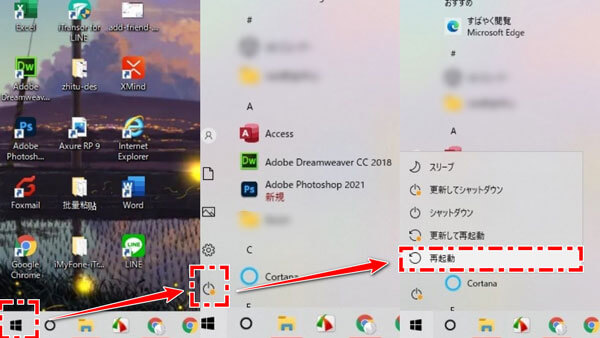
これでしばらく待ってからPCが再起動完成です。試してみましょう!
Note:
関連記事「Mac版LINEとiPhone版LINEを同期する方法」をご覧ください。
結論
いかがでしたか?LINEの中には大切なデータがたくさん残っているという方は多いでしょう。そのため、LINEのデータはパソコンと同期して残しておく方がよいでしょう。ただ、LINEのアプリの機能では同期がうまくいかないということもあるようです。より確実にデータのバックアップを取りたい方は、プロのLINEトーク履歴をバックアップ・引き継ぎできるツール - iTransor for LINEなどの別のサービスを利用してスマホとパソコンを同期しておく方がよいでしょう。









